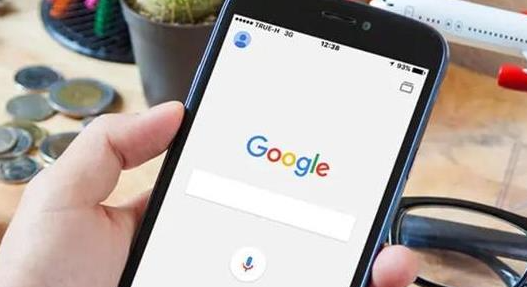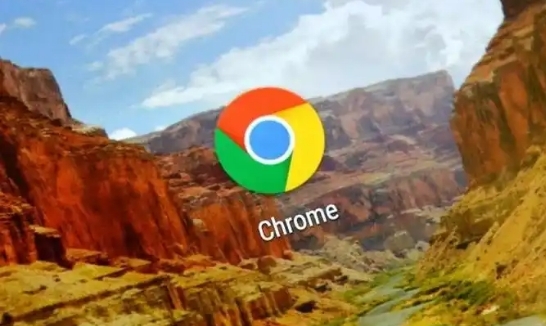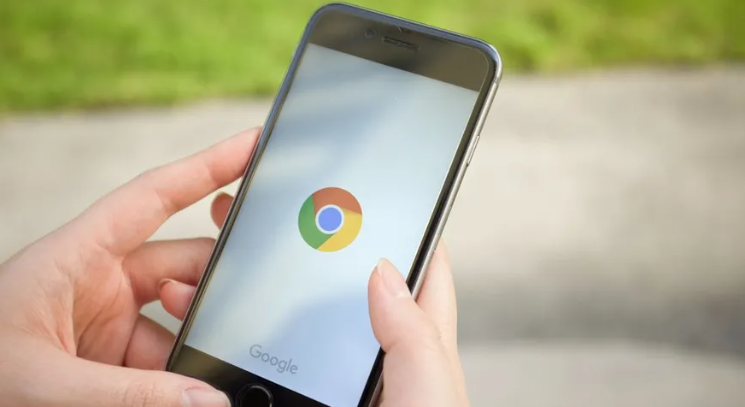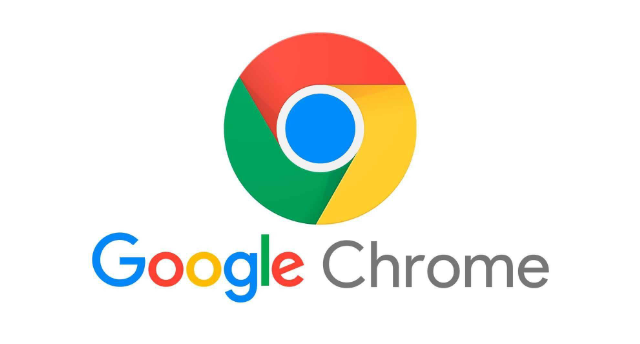教程详情

一、安装插件时的权限查看与设置
1. 仔细阅读权限提示:当从Chrome网上应用店安装扩展插件时,浏览器会显示该插件所需的权限列表。务必仔细查看这些权限,了解插件将访问和操作的数据范围。例如,若一个插件请求访问所有网站的数据,需谨慎考虑是否有必要授予此权限,避免过多暴露个人隐私信息。
2. 根据需求选择安装:如果某些权限并非必需,可放弃安装该插件,或者寻找功能类似但权限要求更合理的替代品。比如,有些广告屏蔽插件可能请求过多的系统权限,可选择其他专注于广告拦截且权限设置较为合理的插件。
二、已安装插件的权限管理
1. 进入扩展程序页面:点击右上角的三个点(菜单按钮),选择“更多工具”,再点击“扩展程序”,进入扩展程序管理页面。这里会列出所有已安装的插件及其相关信息。
2. 查看和修改权限:在扩展程序页面中,找到需要管理的插件,点击其右侧的“详情”按钮(通常是一个小扳手图标)。在插件详情页面中,可查看该插件具体请求的权限内容。部分插件允许在这里进行权限的调整,如关闭某些非必要的权限选项。但并非所有插件都支持在安装后修改权限,对于不支持修改的插件,若对其权限有疑虑,可考虑卸载并更换其他同类插件。
三、通过浏览器设置控制插件权限
1. 站点特定权限设置:在浏览器的设置中(点击右上角的三个点(菜单按钮),选择“设置”),找到“隐私设置和安全性”板块,点击“网站设置”。在这里,可对每个插件在不同网站上的权限进行细致设置。例如,可禁止某个插件在特定网站上运行,或者限制其在某些网站上的特定功能,防止插件过度收集数据或影响网站正常浏览。
2. 全局权限限制:在浏览器设置的“扩展程序”部分,可对插件的整体行为进行一定限制。例如,可设置插件在无痕浏览模式下的运行权限,或者控制插件是否随浏览器启动自动运行。通过合理设置这些全局权限,能在保证插件功能的同时,减少其对系统资源和隐私的潜在影响。